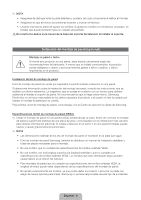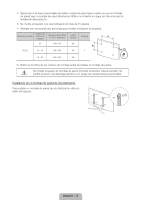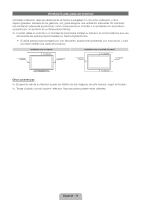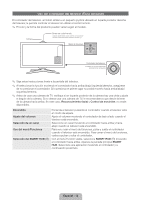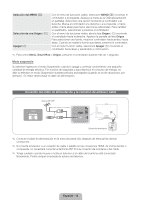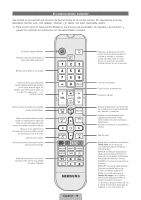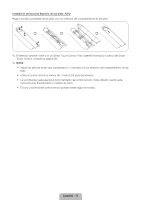Samsung UN60ES7500FXZA User Manual - Page 72
Español - 14
 |
View all Samsung UN60ES7500FXZA manuals
Add to My Manuals
Save this manual to your list of manuals |
Page 72 highlights
El control remoto estándar Vea dónde se encuentran los botones de las funciones en el control remoto. En especial los botones SOURCE, MUTE, VOL, CH, MENU, TOOLS, E, INFO, CH LIST, RETURN y EXIT. ✎✎ Este control remoto tiene puntos Braille en los botones de encendido, de canales y de volumen, y puede ser utilizado por personas con discapacidades visuales. Enciende y apaga el televisor. Muestra y selecciona las fuentes de video disponibles. (página 25) Brinda acceso directo a los canales. Pulse este botón para seleccionar canales digitales adicionales emitidos por la misma emisora digital. Por ejemplo, para seleccionar el canal '54- 3', pulse '54', luego pulse '-' y '3'. Ajusta el volumen. Muestra la lista de canales en la pantalla. Se abre la OSD (Menú). Selecciona rápidamente las funciones usadas con más frecuencia. Utilice este botón en una función específica. Para obtener más detalles consulte el e-Manual. Mueve el cursor, selecciona los elementos del menú en pantalla y cambia los valores que se ven en el menú. Vuelve al menú anterior. Utilice estos botones de acuerdo con las indicaciones en pantalla. Utilice estos botones en una función específica. Para obtener más detalles consulte el e-Manual. SOURCE PRE-CH MUTE M CH LIST MENU HISTORY TOOLS INFO RETURN EXIT BCD Family Story SEARCH CAMERA SUPPORT P.SIZE ll ll Español - 14 Enciende o apaga la luz del control remoto. Cuando está encendida, los botones se iluminan un momento cuando se pulsan. (Usar el control remoto con este botón encendido reducirá el tiempo de uso de las pilas.) Volver al canal anterior. Corta el sonido temporalmente. Cambia los canales. Muestra las aplicaciones del Smart Hub. Ver el capítulo de Funciones Avanzadas del e-Manual → Smart Hub. Muestra una lista de las funciones utilizadas recientemente. Puede volver a seleccionar una función fácil y rápidamente. Muestra la información en la pantalla del televisor. Sale del menú. Family Story: Conéctese a la aplicación Family Story. Ver el capítulo de Funciones Avanzadas del e-Manual → Historial familiar. SEARCH: Comienza la búsqueda por palabra recomendada y la función de búsqueda. Ver el capítulo de Funciones Avanzadas del e-Manual → Buscar CAMERA: Conéctese a la aplicación de la cámara. SUPPORT: Le permite utilizar diversas funciones de soporte técnico que incluyen el e-Manual. (página 48) P.SIZE: Le permite seleccionar el Tamaño de imagen. Ver el capítulo de Funciones Básicas del e-Manual → Cambio del tamaño de imagen. X: Enciende y apaga la imagen 3D. Ver el capítulo de Funciones Avanzadas del e-Manual → Uso de la función 3D.